WinXP網絡受限制或無連接怎么辦?
現在網絡是比較重要的,幾乎大大小小的公司都是需要用到它的。不過有時候網絡很容易出現問題,就有不少用戶碰到網絡受限制或無連接,那么當你遇到這個問題怎么辦?如果你不知道WinXP網絡受限制或無連接的解決方法,那就請看文章內容吧!

一、硬件操作
1、出現無法連接網絡的情況主要是路由器死機,通過重啟路由器即可解決問題,一般的方法是拔掉路由器的電源,等待兩分鐘,之后再重新打開路由器的電源,這樣網絡即可連接。

2、第二種方法是,雖然路由器沒有死,但是電腦和路由器之間的連接有問題,我們只要拔下網線,等待幾分鐘,重新插上網線即可。

二、軟件操作:固定ip和自動ip的切換
1、假如你的ip一直是自動獲取的,那么你可以給電腦設定固定的ip來解決問題,方法如下:在網絡里打開網絡和共享中心。
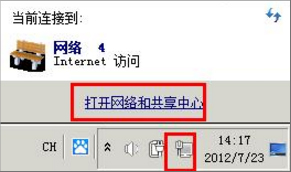
2、在網絡和共享中心,點擊左側導航欄的【更改適配器設置】按鈕,打開網絡連接面板。
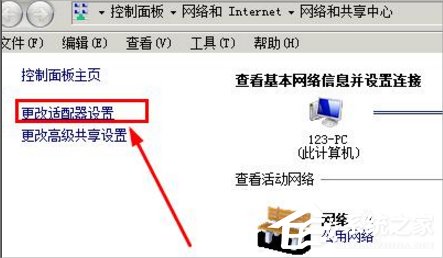
3、在網絡連接面板,右鍵單擊本地連接,在打開的右鍵菜單中,我們選擇【屬性】。
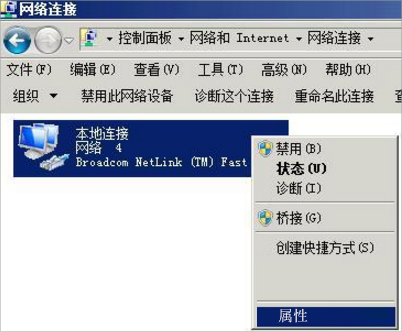
4、找到internet協議,選中他,然點擊【下面的屬性按鈕】。
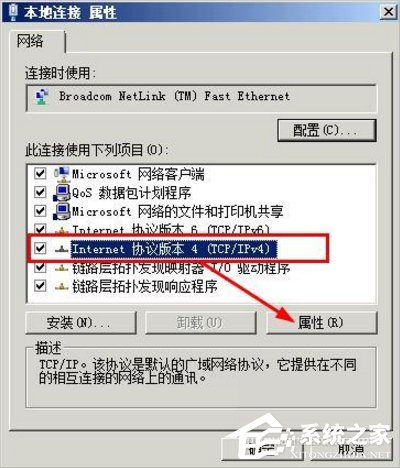
5、在屬性對話框中,我們勾選【使用下面的ip地址】,然后填寫ip和默認網關,DNS可以設置也可以不設置。那么有人要問了,ip地址設置幾啊,我們下面看看怎樣獲得正確的ip地址。
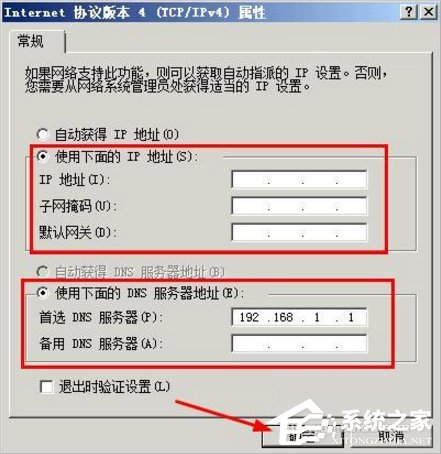
6、按下win+r打開運行對話框,在打開的對話框中,輸入cmd,按下回車鍵。
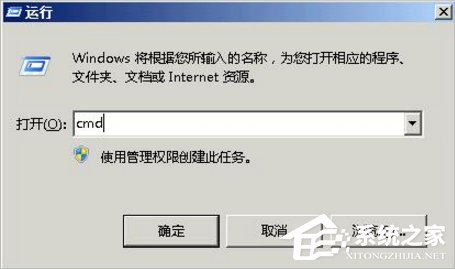
7、打開了命令窗口,將輸入法切換到英文格式,然后輸入ipconfig,然后按下回車鍵。
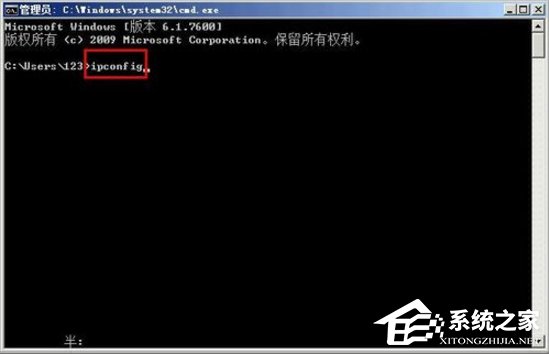
8、等會你就會看到默認網關地址,那么ip地址在不能上網的情況下可能是沒有的,你要設定的ip地址只要將默認網關地址的后三位隨意改變一下,比如設定為192.168.1.100即可,這就是你要設定的ip地址了。

9、假如你本身及時固定ip地址的,那么出現無法連接網絡的時候就要切換到自動獲取ip,方法是一樣的,就是在這里選擇自動獲取ip地址。

WinXP網絡受限制或無連接的解決方法就講到這里了,首先我們可以試著拔插網線或者重啟路由器,如果還是不行的話,那就換個ip。
相關文章:
1. Win10無法開機怎么用命令提示符修復系統2. 基于 Ubuntu 的 elementary OS 7 版本發布 附官方下載3. Win10更新出現0x80073712錯誤怎么辦?Win10更新出現0x80073712錯誤解決方法4. Win10系統hyper-v與vmware不兼容怎么辦?5. Win11分辨率調到了推薦但還是有黑邊的解決方法6. 蘋果 macOS 13.2 開發者預覽版 Beta 2 發布7. Win7窗口最大化后看不到任務欄怎么辦?Win7窗口最大化后看不到任務欄的解決方法8. Win10耳機有雜音滋滋聲怎么調?9. Win10系統不能調整任務欄大小怎么辦?Win10系統不能調整任務欄大小的解決方法10. Win7純凈版沒有USB驅動怎么辦?Win7系統沒有USB驅動解決教程

 網公網安備
網公網安備